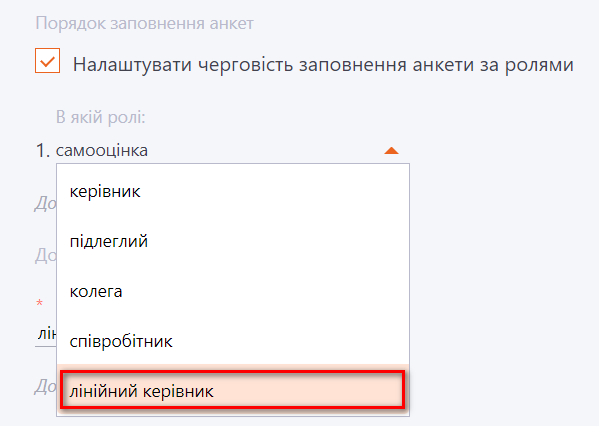Створення та редагування завдання-оцінки
Якщо дані Оцінки підготовлено завчасно, то можна створити завдання для неї без використання Майстра створення та запуску оцінки.
Створення завдання-оцінки
Щоб додати завдання з типом завдання Оцінка, потрібно зайти в меню Навчання - Управління навчанням - Завдання, і натиснути кнопку Створити.
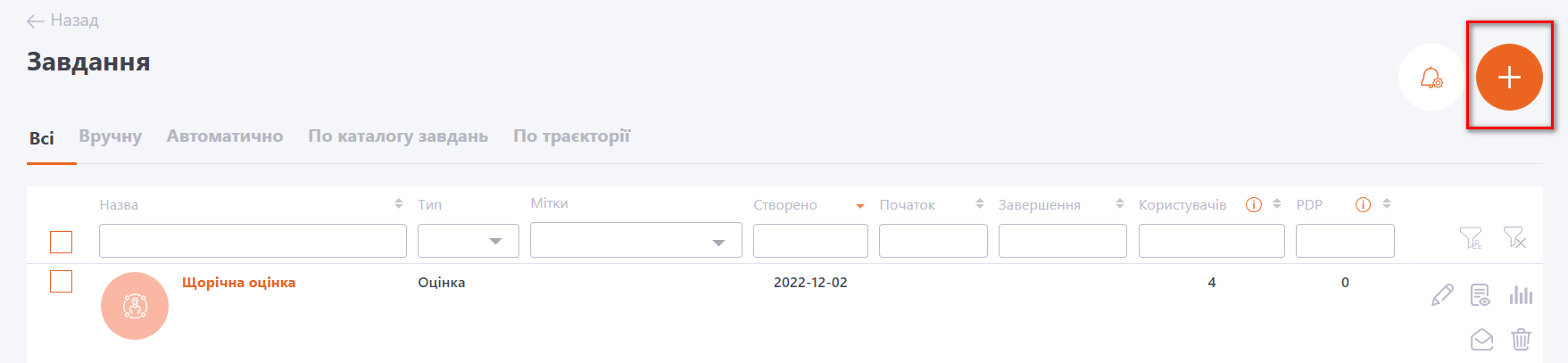
Далі відкриється сторінка Додавання завдання, де необхідно спочатку вибрати Тип - Оцінка (1). Далі зі списку вибрати раніше створену Оцінку (2), вказати Назву Завдання (3), при бажанні додати Опис (4).
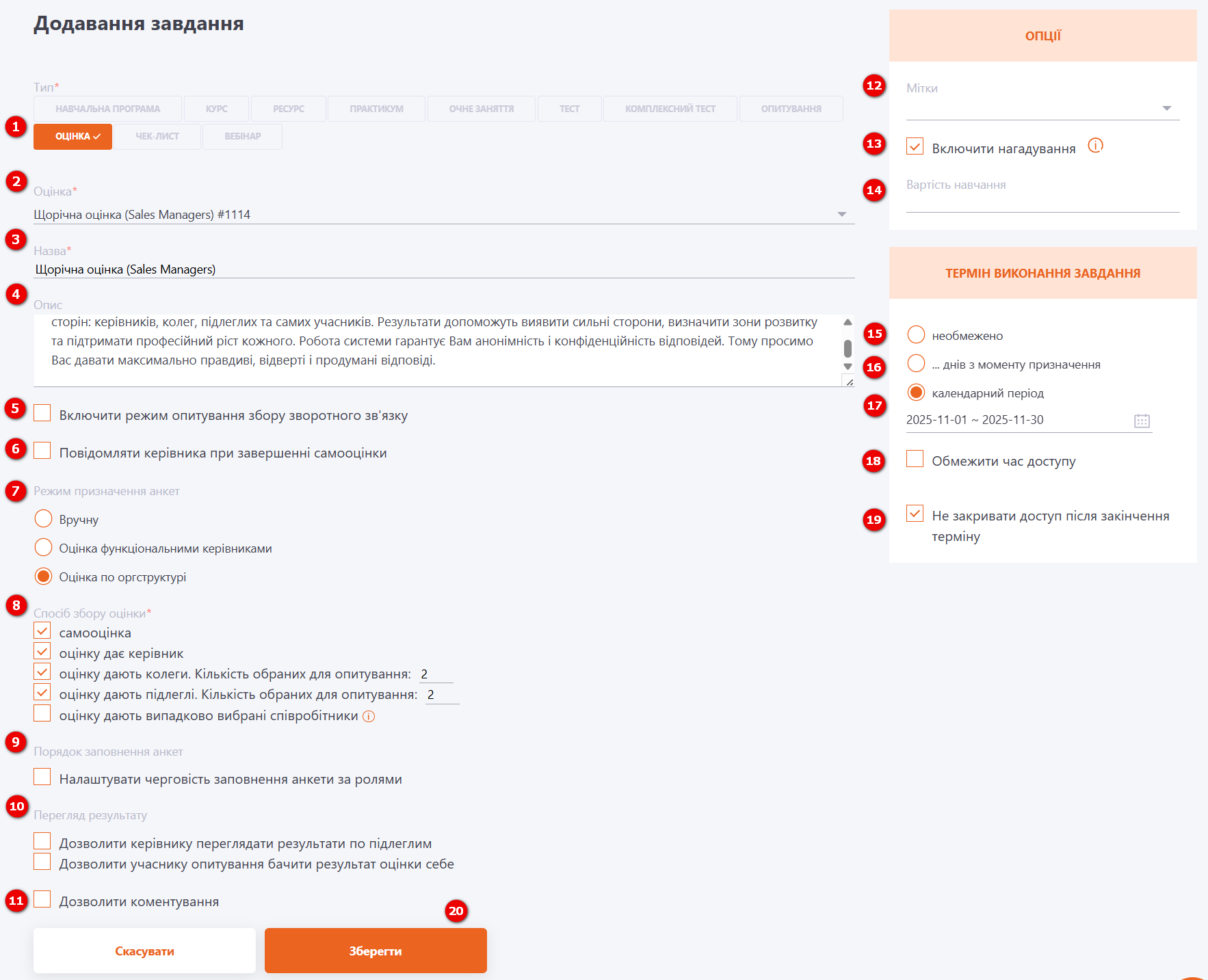
Сторінка Додавання завдання з типом - Оцінка містить різноманітні параметри налаштування.
(5) Включити режим опитування збору зворотного зв'язку - дана функція використовується, коли необхідно провести оцінку у форматі збору зворотнього зв'язку (доступно лише для оцінки за критеріями). Детально про дану функцію в статті Проходження завдання-оцінки.
(6) Повідомляти керівника при завершенні самооцінки - якщо опція ввімкнена, користувачу, який призначений на оцінку в ролі керівника, буде надходити повідомлення про заповнення анкети самооцінки його підлеглим.
(7) Режим призначення анкет - спосіб, яким будуть призначатись анкети на завдання. Доступні такі режими:
- вручну - визначення користувачів для отримання оцінки та користувачів, які оцінюватимуть, відбувається в ручному режимі. Автор завдання визначає всіх необхідних користувачів, створює анкети та визначає ролі.
- оцінка функціональними керівниками - адміністратор призначає тільки користувачів, яких потрібно оцінити. Автоматично для оцінювання призначається функціональний керівник цього співробітника. Якщо співробітник має декілька функціональних керівників, то анкети будуть призначені всім функціональним керівникам користувача (тобто для одного користувача система створить декілька анкет для оцінювання).
- оцінка по оргструктурі - призначення користувачів в автоматичному режимі. Адміністратору слід призначити користувачів, яких потрібно оцінити. Користувачі, що будуть здійснювати оцінку, визначаються автоматично по зв'язках в Оргструктурі.
При виборі Режиму призначення анкет по Оргструктурі або функціональними керівниками також необхідно вказати Спосіб збору оцінки (8):
- оцінює сам себе;
- оцінку дає керівник;
- оцінку дають колеги (необхідно вказати Кількість обраних для опитування);
- оцінку дають підлеглі (необхідно вказати Кількість обраних для опитування);
- оцінку дають випадково обрані співробітники (необхідно вказати Кількість обраних для опитування).
Для режиму оцінки функціональними керівниками доступні лише самооцінка та оцінка керівником.
Від вибору Режиму призначення анкет залежить спосіб призначення користувачів на завдання-оцінку.
(9) Порядок заповнення анкет - по замовчуванню всі призначені анкети оцінки респонденти можуть заповнювати незалежно один від одного. Але за допомогою даної функції можна налаштувати порядок заповнення анкет по ролям. Детально про опцію налаштування порядку заповнення анкет в наступному розділі даної статті.
(10) Перегляд результатів - додаткове налаштування (доступне лише для оцінки за критеріями), яке дає можливість:
- керівнику переглядати результат оцінки підлеглих (якщо він бере участь у оцінці у ролі керівника);
- дозволити учаснику опитування бачити результат оцінки себе.
Доступ до звіту як для керівника, так і для самого учасника, надається без вказання імен респондентів.
(11) Дозволити коментування завдання - опція вмикає можливість коментувати завдання.
(12) Мітки - можливість вказати мітку для завдання.
(13) Включити нагадування - Якщо опція включена, то призначеним на завдання користувачам будуть відправлятися нагадування про те, що потрібно пройти це завдання. Налаштувати час відправки і частоту нагадувань можна в меню "Нагадування" на сторінці списку завдань. (Докладніше див. ст. Нагадування про Завдання)
(14) Вартість навчання - за необхідності, зазаначити витрати для проведення цього завдання.
У блоці Терміни виконання завдання можна :
- Вказати такі терміни виконання Завдання:
- без обмеження (15);
- ... днів з моменту призначення (16);
- календарний період (17). Для календарного періоду також можна обмежити точний час початку та закриття доступу (18).
- Вибрати функцію: Не закривати доступ після закінчення терміну (19).
Докладніше про налаштування див. у статті Термін виконання Завдання
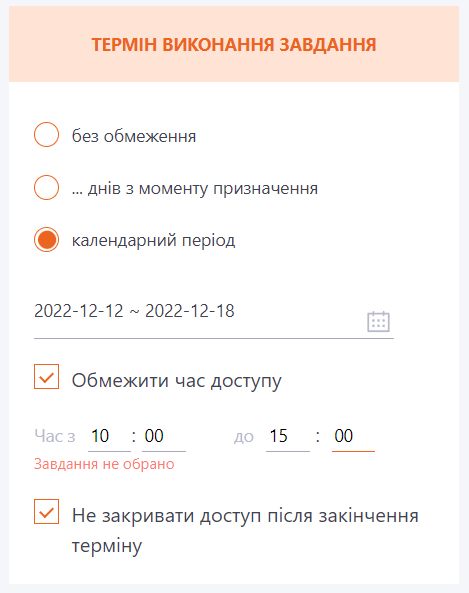
(20) Зберегти завдання.
Налаштування порядку заповнення анкет по ролям
На сторінці створення завдання увімкніть опцію Налаштувати черговість заповнення анкети за ролями та вкажіть у порядку спадання ролі співробітників, які братимуть участь в опитуванні.
Для цього необхідно натиснути на стрілочку (1) і зі списку вибрати роль: самооцінка, керівник, підлеглий, колега, співробітник.
Щоб додати Роль, яка буде йти наступною по черзі - натисніть кнопку Додати ще (3) і знову-таки виберіть необхідну Роль зі списку, що випадає.
Щоб видалити непотрібну чергу ролі (В якій ролі) - натисніть на кнопку Видалити (2).

Для цього необхідно:
-
Створити Додаткову роль для керівників. У блоці Додаткові ролі для керівників натиснути на Додати ще, у рядку, що з'явився, вписати назву нової керівної посади (наприклад, лінійний керівник). Додаткова керівна роль створена. Вона з'явиться у списку Ролей.
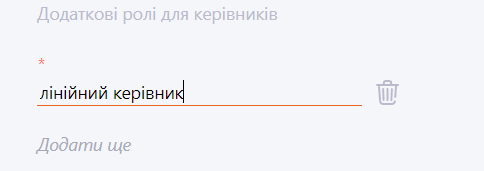
-
Додати Додаткову роль для керівників (наприклад, лінійний керівник) в черговість заповнення анкети, через список ролей (В якій ролі) (1).